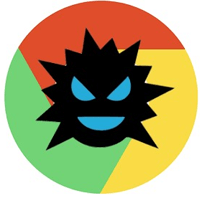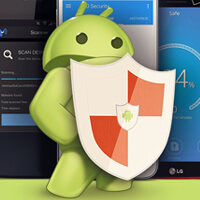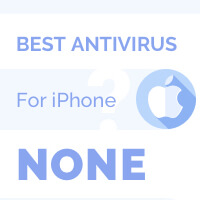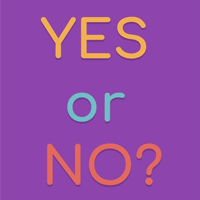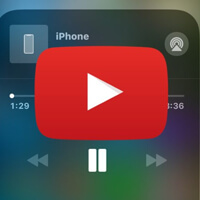Cách Xóa Other trên iPhone
Bài viết này sẽ hướng dẫn cách xóa other trên iPhone. Áp dụng cho các thiết bị chạy hệ điều hành iOS 13 và iOS 14.
Chúng ta có thể hiểu mục Other là nơi chứa các dữ liệu cache của ứng dụng hoặc trình duyệt đang không được sử dụng. Những thông tin này có thể được ứng dụng sử dụng trong tương lai.

>> Bài viết liên quan: Cách xóa ứng dụng trên iPhone iOS 14
Vậy lý do xóa Other trên iPhone là gì? Đó chính là vì nó ngốn quá nhiều dung lượng. Càng sử dụng nhiều thì mục Other sẽ càng tăng. Nhiều mục trong đó thực sự là không cần thiết nữa. Vì vậy, cần phải dọn dẹp chúng để giải phóng bộ nhớ cho iPhone.
Trên thực tế cách xóa other trên iPhone là xóa dữ liệu cache của các ứng dụng hoặc tệp tin lớn. Từ đó thì mục Other cũng sẽ nhỏ đi theo.
Vì thế, công việc của chúng ta là cần tìm ra các nguồn cache, tệp tin này và xóa chúng.
Trong bài viết này, Dietvirus.me sẽ hướng dẫn theo đúng quy trình.
– Tìm ứng dụng, tệp tin chiếm dung lượng lớn
– Sử dụng tính năng Offload App của iPhone
– Xóa bộ nhớ cache với ứng dụng cụ thể
– Tìm và xóa các tệp tin lớn
– Xóa bộ nhớ cache của Safari
>> Hướng dẫn cách xóa ảnh trên iPhone nhưng không xóa trên iCloud
Nội Dung Chính
Những thứ đang chiếm lượng lớn dung lượng bộ nhớ iPhone
Bước đầu tiên, chúng ta sẽ xem bảng danh sách những thứ đang được lưu trữ trên iPhone. Bên cạnh nó là dung lượng đang sử dụng của từng loại đó. Thực hiện như sau:

1. Mở Cài đặt (Settings)
2. Nhấp vào Cài đặt chung (General)
3. Chọn Bộ nhớ iPhone (iPhone storage). Tại đây chúng ta sẽ thấy toàn bộ các ứng dụng, tệp tin trên điện thoại và dung lượng đang được lưu trữ của từng loại.
Nếu bạn để ý kỹ hơn thì thấy rằng trong bảng này có sự phân loại. Theo các chủ đề cụ thể hơn là: ảnh, ứng dụng, tin nhắn, phương tiện. Và hãy chú ý tới phần Other ở cuối cùng.
Cách xóa dung lượng hệ thống trên iPhone
Để làm điều này chúng ta sẽ sử dụng tới tính năng giảm tải các ứng dụng không hoạt động. Bạn sẽ thấy nó thực sự hiệu quả bởi có rất nhiều ứng dụng không sử dụng nhưng vẫn chiếm khá nhiều dung lượng.
Bạn có thể hiểu đơn giản là chúng ta tiến hành xóa bộ nhớ cache quy mô lớn đối với các ứng dụng không hoạt động. Chúng không làm ảnh hưởng gì tới ứng dụng, bạn vẫn có thể mở nó bằng biểu tượng ứng dụng trên màn hình chính.
Các bước tiến hành như sau:
1. Mở Cài đặt > Chọn Cài đặt chung
2. Chọn Bộ nhớ iPhone. Tại đây tìm phần Tải xuống các ứng dụng không hoạt động (Offload Unused Apps). Bạn có thể thấy phần mô tả sẽ có số liệu là tích kiệm được bao nhiêu dung lượng.

3. Chọn Bật (Enable)
4. Giờ kéo xuống cuối và xem lại phần Other đã giảm dung lượng so với lúc kiểm tra ở trên chưa. Thật bất ngờ, nó đã giảm đi khá nhiều! Một cách xóa other trên iPhone hiệu quả cao!
Xóa các tệp tin đính kèm có dung lượng lớn
Những thứ bạn xóa dưới đây chỉ là nằm trên bộ nhớ tạm. Nó là những tệp tin, file được gửi trên tin nhắn, gmail. Khi bạn xóa thì nó không ảnh hưởng gì với các tệp tin bạn đã tải xuống.
1. Thực hiện các bước như trên cho tới phần Bộ nhớ iPhone. Ngay phần đầu, nhấp vào Xem lại các tệp đính kèm lớn (Review Large Attachments)
2. Nhấp vào nút Chỉnh sửa (Edit)

3. Tích vào các tệp đính kèm muốn xóa. Rồi chọn biểu tượng thùng rác ở góc phải trên để xóa.
Cách xóa Other trên iPhone bằng xóa dung lượng bộ nhớ ứng dụng
Cách này áp dụng đối với các ứng dụng cụ thể. Nó đang chiếm nhiều dung lượng cache. Và tất nhiên, nó vẫn còn đang hoạt động nên tính năng Giảm tải ứng dụng không hoạt động (Offload Unused Apps) không xử lý được. Các bước cụ thể như sau:
1. Bắt đầu tại Bộ nhớ iPhone (iPhone Storage). Kéo xuống và tìm các ứng dụng chiếm nhiều dung lượng. Nó thường nằm ở đầu danh sách.

2. Chọn ứng dụng bạn cần xóa dữ liệu
3. Chọn Offload app
Cách xóa bộ nhớ cache của Safari
Nếu bạn thường xuyên tìm kiếm trên Safari thì đây là cách xóa other trên iPhone hữu hiệu khác nữa. Các bước tiến hành như sau:
1. Vẫn tiếp tục ở phần Bộ nhớ iPhone ( iPhone Storage)
2. Chọn Safari
3. Nhấn vào Dữ liệu trang web ( Website Data)

4. Nhấp vào Xóa tất cả dữ liệu trang web (Remove all website data) ở cuối cùng màu đỏ.
5. Quay lại màn hình thông tin Safari trước đó. Chọn Danh sách đọc ngoại tuyến ( Offline reading list)
6. Chọn Xóa.
Tóm lại
Cách xóa Other trên iPhone là cả một quá trình. Chúng ta không thể tự xóa trên mục Other mà cần phải làm theo các cách trên. Lần đầu có thể sẽ thấy nhiều, làm dần sẽ quen và nên lặp lại thường xuyên để giải phóng bộ nhớ iPhone của bạn.
Advertising